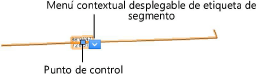Parámetros de línea de propiedad
Parámetros de línea de propiedad
Preferencias de líneas de propiedad pueden ser establecidas antes que el objeto línea de propiedad es insertado en el dibujo en el cuadro de diálogo propiedades de objeto; acceda a él haciendo clic en la herramienta Línea de propiedad y luego haciendo clic en el botón Preferencias desde la barra Herramientas. Estas preferencias sirven como la nueva predeterminación para líneas de propiedad insertadas en el dibujo hasta que las preferencias son cambiadas.
Parámetros pueden ser cambiados para objetos línea de propiedad seleccionados después de la colocación en la paleta Información del objeto.
Edite la forma de líneas de propiedad seleccionados usando la herramienta Remodelar o haciendo clic en el botón Editar con diálogo desde la paleta Información del objeto.
Pulse aquí para mostrar u ocultar los parámetros.Pulse aquí para mostrar u ocultar los parámetros.
|
Parámetro |
Descripción |
|
Giro |
Especifica el número de grados a girar el objeto (0,00 es horizontal). |
|
Nombre |
Introducir un nombre de línea de propiedad |
|
Número |
Introducir un número de línea de propiedad |
|
Cuadro de diálogo simple del modo orientación y distancia (solo cuadro de diálogo propiedades de objeto) |
El parámetro muestra en el modo Orientación y distancia el cuadro de diálogo Crear línea de propiedad solo para entradas lineales de datos de línea de propiedad más sencillas en lugar del cuadro de diálogo más completo Definir línea de propiedad. |
|
Etiqueta |
Una línea de referencia es mostrada si la etiqueta es posicionada fuera del perímetro de la línea de propiedad |
|
Mostrar nombre |
El parámetro muestra el nombre de la línea de propiedad. |
|
Mostrar número |
El parámetro muestra el número de la línea de propiedad. |
|
Mostrar área |
El parámetro muestra el área de la línea de propiedad. |
|
Estilo de texto de nombre/número/área |
Escoja un estilo de texto de una biblioteca o del archivo actual. Para usar el estilo definido para la clase del objeto, seleccionar <Estilo de texto de clase>. Para dar formato al texto usando las opciones del menú Texto, seleccione <Sin estilo>. |
|
Relleno detrás del texto |
El parámetro muestra un relleno detrás del texto. |
|
Giro de texto |
Especifica los grados de giro del texto |
|
Unidades de área |
Seleccione las unidades en que se mostrarán las medidas de la línea de propiedad; la visualización muestra la configuración de visualización y cotas del documento si Unidades de documento es seleccionado |
|
Decimales |
Indica el número de lugares decimales que se mostrarán para el área de línea de propiedad |
|
Mostrar unidad |
Muestra las unidades de área en las etiquetas de la línea de propiedad |
|
La configuración de etiqueta de segmento es global y activan/desactivan la visualización de todas las etiquetas de segmento de cada tipo (distancia, ángulo y curva) como un grupo. Ocultar o mostrar etiquetas de segmento individuales con los comandos Ocultar o Mostrar del menú de contexto desplegable. Mueva etiquetas de segmento individuales usando puntos de control.
|
|
|
Editar con cuadro de diálogo (solo paleta Información del objeto) |
Hacer clic para mostrar el cuadro de diálogo Definir línea de propiedad para editar la línea de propiedad; ver Cómo crear líneas de propiedad con datos de orientación y distancia para obtener información acerca de los parámetros |
|
Anotar segmentos |
El parámetro permite la anotación de cada segmento de la línea de propiedad; si esto no está activado las etiquetas de segmento de distancia, ángulo y esquina no son mostradas independiente de la configuración individual de informe |
|
Invertir dirección |
El parámetro invierte la dirección de la información de orientación indicada. |
|
Indicador de esquina |
Seleccione la forma a dibujar en las esquinas de la línea de propiedad |
|
Tamaño de indicador de esquina |
Especifique el tamaño del indicador de esquina en unidades de documento |
|
Informar distancia |
Especifique si desea mostrar, y donde desea mostrar, las etiquetas de distancia de segmento si Anotar segmentos es seleccionado |
|
Informar ángulo |
Si escoge Anotar segmentos, especifique si va a mostrar los rótulos de ángulo y dónde lo va a hacer. Si aparecen en la esquina, se rota el texto en el ángulo de bisección. |
|
Formato de ángulo |
Seleccionar si las anotaciones se muestran en formato de ángulo Azimut u Orientación |
|
Informar curva |
Especifique si desea mostrar, y en que formato mostrar, las etiquetas de información de curvatura si Anotar segmentos es seleccionado. Si es mostrada en el segmento, la información es mostrada como longitud de arco (A) y radio (R); si es mostrada en una tabla en el dibujo, la información incluye ubicación, delta, cordón, tangente, longitud, y radio. |
|
Estilo de texto |
Escoja un estilo de texto de una biblioteca o del archivo actual. Para usar el estilo definido para la clase del objeto, seleccionar <Estilo de texto de clase>. Para dar formato al texto usando las opciones del menú Texto, seleccione <Sin estilo>. |
|
Relleno detrás del texto |
El parámetro muestra un relleno detrás del texto. |
|
Unidades de segmento |
Seleccione las unidades en que se mostrarán las medidas del segmento; la visualización muestra la configuración de visualización y cotas del documento si Unidades de documento es seleccionado |
|
Decimales |
Indica el número de lugares decimales a mostrar para las etiquetas de segmento si Unidades de documento no es seleccionado |
|
Mostrar unidad |
Si Unidades de documento no es seleccionado, muestra las unidades en las etiquetas de segmento |
|
Modelo de sitio |
|
|
Modificador de sitio |
Seleccione si desea que la línea de propiedad sea un modificador de terreno y de qué tipo (ver Creación de límites de pendiente y Creación de lechos de textura) |
|
Clase de lecho de textura |
Si Lecho de textura es seleccionado, especifique la clase de lecho de textura |
|
Info |
|
|
Perímetro de superficie |
El parámetro muestra el perímetro de la línea de propiedad en el modelado del terreno subyacente. Se calcula el perímetro para una superficie plana si no hay un modelado de terreno debajo de la línea de propiedad. |
|
Área de superficie |
El parámetro muestra el área del modelado del terreno debajo de la línea de propiedad. Se calcula el área para una superficie plana si no hay un modelado de terreno debajo de la línea de propiedad. |
|
Parámetros de vértice (solo paleta Información del objeto) |
Edita los vértices del trazado de línea de la propiedad; ver Edición de objetos basados en vértices |
Si se designó la línea de propiedad para que sea un lecho de textura sobre el modelado de terreno, seleccione Herramientas > Organización. En la pestaña Clases, seleccione la clase designada como clase de lecho de textura y asígnele un color de relleno o textura distintiva. Seleccione modelado de terreno y pulse Actualizar en la paleta Información del objeto. La línea de propiedad aparece como lecho de textura en el modelado de terreno. Cambie a una vista 3D y renderizado para obtener un efecto completo.